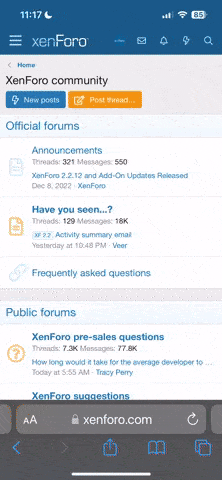jonny__27
Banido
on a side note: reparei que durante este mês saiu o k10stat 1.54. Vou testar, e se algo de importante foi adicionado ou alterado, adiciono aqui.
Já me tinham sugerido criar um tópico em separado para esta questão, mas sinceramente o tempo foi passando, e nada. Agora que tenho algum tempo livre, porque não?
Visto que têm existido alguns problemas com o undervolt e processadores AMD, criei este tutorial, que torna o mesmo possível nestes cpu's, usando o software K10Stat. Em todo o caso, não se esqueçam que, para dúvidas sobre undervolt em geral, ainda têm o tópico principal.
Mas vamos então ao que interessa.
Em primeiro lugar, porque é que isto foi sequer criado, se já existe o RMclock? Simples, como já devem ter reparado, o RMclock não suporta vários processadores recentes, neste caso particular, os da AMD, e o K10Stat foi criado precisamente por essa razão. Com ele podemos finalmente fazer undervolt nos CPU's da série Puma/Griffin (RMxx, ZMxx) e seguintes (como por exemplo o Phenom II X3 N830).
Pois bem, ao abrir o K10Stat (em Vista ou 7, sempre como Administrador, no XP é só abrir e andar) deparamo-nos com esta janela (no separador Info):

Como podem ver, este é o separador principal, que contém variada informação importante. Este será muito importante, para poderem confirmar que tudo no vosso undervolt está a correr bem, mas para começar, recomendo que tenham sempre em conta os seguintes:

-A vermelho, estão as frequências (em Mhz) do vosso AMD. No meu caso, uso um triple core (3 cores num CPU), e como podem ver, cada core do processador trabalha independentemente dos outros. Por exemplo, se for apenas necessário um core para determinada tarefa, apenas esse funciona com todo o seu potencial (no meu caso, a 2100Mhz), enquanto que os outros ficam apenas "a meio gás".
-A azul, está a voltagem, ou seja a energia que chega a cada core, sendo isto aquilo que queremos alterar (neste caso diminuir o mais possível). Não sei se repararam, mas apesar de as frequências serem diferentes entre os cores, a voltagem que chega para todos é a mesma (no meu caso a máxima). Para já não se preocupem com isto, mais à frente irei explicar o porquê disto.
-A verde temos o CPU Load, nada de muito complicado, simplesmente a carga de funcionamento de cada core.
-Por fim a amarelo temos a temperatura. Self explanatory, mostra a temperatura de funcionamento do processador.
Isto é a informação essencial desta janela. Será muto útil para verificar se tudo se processa bem, e se as alterações de voltagem e frequência estão correctas. Vejam esta diferença entre o processador em funcionamento, e praticamente parado (em idle):


Pois é tudo muito bonito, mas vocês perguntam "Então oh Jonny, como é que ele passa de uma frequência para a outra, e tem frequências e voltagens diferentes?". E eu digo "Boa pergunta, pois assim já vamos chegar onde queremos."
Os processadores AMD têm vários planos de funcionamento, chamados P-States (fixem esta expressão, pois vou usá-la muitas vezes). Cada um deles tem uma voltagem e frequência definidas, e estes vão sendo usados consoante as necessidades. Por exemplo, se é necessário mais poder de processamento, é definido um P-State com uma frequência mais elevada. Por outro lado, quando o CPU passa para idle, é usado um P-State de valores mais baixos, e por aí fora. Vejam os exemplos em cima, quando precisei de mais poder de processamento, foi automaticamente definido o P-State máximo (2100Mhz, à voltagem de 1.15V), quando passei para idle, foi definido o P-State mínimo (800Mhz, a 0.8625V).
Nesta imagem (já no separador P-State) podem ver tudo isto que expliquei. Antes de mais, não se assustem com a quantidade de informação, aqui só vão precisar de meia dúzia de campos:

Como podem ver, no meu caso, possuo 5 P-States (do P0 ao P4), cada um com determinado valor de frequência e voltagem. E é aqui que chegamos ao fundo da nossa questão: Para o undervolt se processar, temos de definir novos valores de voltagem (e se desejarem, frequência, mas já lá vamos) para cada P-State.
(parte 2 no próximo post)
Já me tinham sugerido criar um tópico em separado para esta questão, mas sinceramente o tempo foi passando, e nada. Agora que tenho algum tempo livre, porque não?
Visto que têm existido alguns problemas com o undervolt e processadores AMD, criei este tutorial, que torna o mesmo possível nestes cpu's, usando o software K10Stat. Em todo o caso, não se esqueçam que, para dúvidas sobre undervolt em geral, ainda têm o tópico principal.
Mas vamos então ao que interessa.
Em primeiro lugar, porque é que isto foi sequer criado, se já existe o RMclock? Simples, como já devem ter reparado, o RMclock não suporta vários processadores recentes, neste caso particular, os da AMD, e o K10Stat foi criado precisamente por essa razão. Com ele podemos finalmente fazer undervolt nos CPU's da série Puma/Griffin (RMxx, ZMxx) e seguintes (como por exemplo o Phenom II X3 N830).
Pois bem, ao abrir o K10Stat (em Vista ou 7, sempre como Administrador, no XP é só abrir e andar) deparamo-nos com esta janela (no separador Info):

Como podem ver, este é o separador principal, que contém variada informação importante. Este será muito importante, para poderem confirmar que tudo no vosso undervolt está a correr bem, mas para começar, recomendo que tenham sempre em conta os seguintes:

-A vermelho, estão as frequências (em Mhz) do vosso AMD. No meu caso, uso um triple core (3 cores num CPU), e como podem ver, cada core do processador trabalha independentemente dos outros. Por exemplo, se for apenas necessário um core para determinada tarefa, apenas esse funciona com todo o seu potencial (no meu caso, a 2100Mhz), enquanto que os outros ficam apenas "a meio gás".
-A azul, está a voltagem, ou seja a energia que chega a cada core, sendo isto aquilo que queremos alterar (neste caso diminuir o mais possível). Não sei se repararam, mas apesar de as frequências serem diferentes entre os cores, a voltagem que chega para todos é a mesma (no meu caso a máxima). Para já não se preocupem com isto, mais à frente irei explicar o porquê disto.
-A verde temos o CPU Load, nada de muito complicado, simplesmente a carga de funcionamento de cada core.
-Por fim a amarelo temos a temperatura. Self explanatory, mostra a temperatura de funcionamento do processador.
Isto é a informação essencial desta janela. Será muto útil para verificar se tudo se processa bem, e se as alterações de voltagem e frequência estão correctas. Vejam esta diferença entre o processador em funcionamento, e praticamente parado (em idle):


Pois é tudo muito bonito, mas vocês perguntam "Então oh Jonny, como é que ele passa de uma frequência para a outra, e tem frequências e voltagens diferentes?". E eu digo "Boa pergunta, pois assim já vamos chegar onde queremos."
Os processadores AMD têm vários planos de funcionamento, chamados P-States (fixem esta expressão, pois vou usá-la muitas vezes). Cada um deles tem uma voltagem e frequência definidas, e estes vão sendo usados consoante as necessidades. Por exemplo, se é necessário mais poder de processamento, é definido um P-State com uma frequência mais elevada. Por outro lado, quando o CPU passa para idle, é usado um P-State de valores mais baixos, e por aí fora. Vejam os exemplos em cima, quando precisei de mais poder de processamento, foi automaticamente definido o P-State máximo (2100Mhz, à voltagem de 1.15V), quando passei para idle, foi definido o P-State mínimo (800Mhz, a 0.8625V).
Nesta imagem (já no separador P-State) podem ver tudo isto que expliquei. Antes de mais, não se assustem com a quantidade de informação, aqui só vão precisar de meia dúzia de campos:

Como podem ver, no meu caso, possuo 5 P-States (do P0 ao P4), cada um com determinado valor de frequência e voltagem. E é aqui que chegamos ao fundo da nossa questão: Para o undervolt se processar, temos de definir novos valores de voltagem (e se desejarem, frequência, mas já lá vamos) para cada P-State.
(parte 2 no próximo post)
Última edição: